विभिन्न पाठ्यक्रम प्लेटफार्मों से कॉलेज ऑनलाइन व्याख्यान रिकॉर्ड करने के लिए अंतिम गाइड
अब, जब महामारी ने दुनिया भर के हर देश की शिक्षा प्रणाली को बदल दिया है। आमने-सामने सीखने से लेकर ऑनलाइन मिश्रित शिक्षण प्रणालियों तक, इन परिवर्तनों का सामना करना महत्वपूर्ण है। यह जानना कि कॉलेज के व्याख्यान कैसे रिकॉर्ड किए जाते हैं, खासकर यदि आप एक कॉलेज के छात्र हैं, तो यह बहुत जरूरी है। लर्नडैश, पोडिया, रुजुकु, कजाबी और अन्य जैसे विभिन्न ऑनलाइन पाठ्यक्रम प्लेटफॉर्म हैं। इसके अलावा, कुछ अक्सर उपयोग किए जाने वाले तत्काल संदेशवाहक होते हैं, जैसे कि स्काइप और ज़ूम का उपयोग ऑनलाइन व्याख्यान के लिए भी किया जा सकता है। यदि आप नहीं जानते कि यह कैसे करना है, तो परेशान न हों, क्योंकि यह लेख आपको उन बुनियादी चरणों के बारे में बताएगा जो आपको अपने ऑनलाइन व्याख्यानों को रिकॉर्ड करने के लिए जानना चाहिए।
गाइड सूची
किसी भी ऑनलाइन कॉलेज व्याख्यान को कैसे रिकॉर्ड करें कॉलेज व्याख्यान रिकॉर्ड करने के 3 और तरीके रिकॉर्डिंग कॉलेज व्याख्यान के बारे में अक्सर पूछे जाने वाले प्रश्नकिसी भी ऑनलाइन कॉलेज व्याख्यान को कैसे रिकॉर्ड करें
चाहे आपको बिना किसी सूचना के ऑनलाइन कॉलेज के व्याख्यानों को कैप्चर करने की आवश्यकता हो या मूल गुणवत्ता के साथ वांछित वीडियो रिकॉर्ड करने की आवश्यकता हो, AnyRec Screen Recorder व्याख्यान वीडियो, ऑडियो कमेंट्री, वेब कैमरा फुटेज, और अन्य फाइलों को कैप्चर करने के लिए सर्वश्रेष्ठ ऑनलाइन कॉलेज व्याख्यान रिकॉर्डर में से एक है। यह आपको वीडियो कोडेक, फ्रेम दर, ऑडियो कोडेक और रिकॉर्डिंग के लिए अन्य सेटिंग्स को समायोजित करने में भी सक्षम बनाता है।

कॉलेज व्याख्यान, ऑडियो कमेंट्री, और बहुत कुछ सहित ऑनस्क्रीन गतिविधियों को कैप्चर करें
टिप्पणियां, वॉटरमार्क, रेखाएं, कॉलआउट, आकार जोड़ें और यहां तक कि व्याख्यान भी बनाएं
रिकॉर्डिंग फाइलों को संपादित करें, वांछित हिस्से को काट लें, ऑडियो गुणवत्ता को बढ़ाएं, आदि।
रिकॉर्ड किए गए व्याख्यानों को अपने कंप्यूटर पर सहेजें या उन्हें सोशल मीडिया साइटों पर साझा करें
सुरक्षित डाऊनलोड
सुरक्षित डाऊनलोड
स्टेप 1।AnyRec स्क्रीन रिकॉर्डर डाउनलोड और इंस्टॉल करें, आप प्रोग्राम को अपने कंप्यूटर पर लॉन्च कर सकते हैं। किसी भी ऑनलाइन पाठ्यक्रम मंच पर कॉलेज व्याख्यान रिकॉर्ड करने के लिए "वीडियो रिकॉर्डर" बटन पर क्लिक करें। इसके अलावा, आप वीडियो कोडेक, फ़्रेम दर, ऑडियो कोडेक और अन्य सेटिंग्स में भी बदलाव कर सकते हैं।
सुरक्षित डाऊनलोड
सुरक्षित डाऊनलोड

चरण दो।ऑनलाइन व्याख्यान के अनुसार रिकॉर्डिंग क्षेत्र को समायोजित करने के लिए "कस्टम" बटन पर क्लिक करें। आप ऑडियो फ़ाइलें रिकॉर्ड करने के लिए "सिस्टम साउंड" विकल्प भी सक्षम कर सकते हैं। इसके अलावा, आप अपनी टिप्पणी जोड़ने, ऑडियो शोर को हटाने और यहां तक कि ऑडियो गुणवत्ता बढ़ाने के लिए "माइक्रोफोन" विकल्प भी सक्षम कर सकते हैं।

चरण 3।जब ऑनलाइन व्याख्यान शुरू होता है, तो आप बिना सूचना के ऑनलाइन पाठ्यक्रमों को रिकॉर्ड करने के लिए "रिकॉर्ड" बटन पर क्लिक कर सकते हैं। रिकॉर्डिंग प्रक्रिया के दौरान, आप उन बिंदुओं पर एक एनोटेशन जोड़ सकते हैं जिनमें आपको कठिनाई हो रही है, जिससे आप बाद में रिकॉर्ड किए गए ऑनलाइन व्याख्यानों का पूर्वावलोकन करते समय अधिक संबंधित जानकारी जान सकते हैं।

चरण 4।जब आपका ऑनलाइन व्याख्यान पूरा हो जाए, तो आप रिकॉर्ड किए गए ऑनलाइन व्याख्यान को सहेजने के लिए "स्टॉप" बटन पर क्लिक कर सकते हैं। रिकॉर्डिंग का पूर्वावलोकन करें और प्रारंभ बिंदु और समापन बिंदु के साथ वांछित भाग को ट्रिम करें। रिकॉर्डिंग को अपने कंप्यूटर पर सहेजने के लिए, या इसे सोशल मीडिया वेबसाइटों के साथ साझा करने के लिए "सहेजें" बटन पर क्लिक करें।
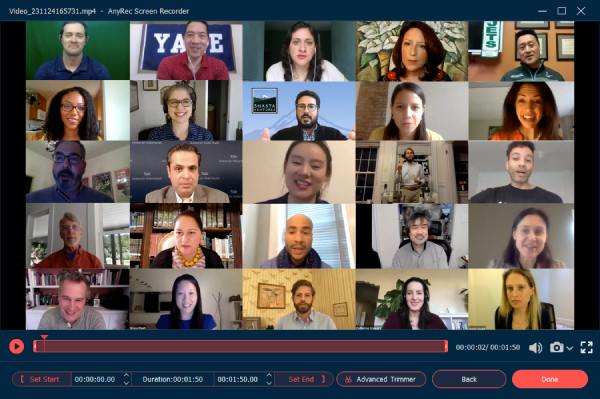
सुरक्षित डाऊनलोड
सुरक्षित डाऊनलोड
कॉलेज व्याख्यान रिकॉर्ड करने के 3 और तरीके
ऑनलाइन कोर्स प्लेटफॉर्म के अलावा, आपके पास कुछ इंस्टेंट मैसेंजर एप्लिकेशन जैसे जूम और स्काइप से ऑनलाइन कॉलेज लेक्चर हो सकते हैं? एप्लिकेशन में बिल्ट-इन रिकॉर्डर होते हैं जिनका उपयोग आपके चल रहे कॉलेज लेक्चर को कैप्चर करने के लिए किया जा सकता है। यह एक अच्छा टूल है जो उपयोगकर्ताओं को उनकी बातचीत, ऑनलाइन व्याख्यान और यहां तक कि बैठकों और व्यावसायिक सम्मेलनों को कैप्चर करने में मदद करता है।
विधि 1: ज़ूम पर कॉलेज व्याख्यान कैसे रिकॉर्ड करें
ज़ूम एक लोकप्रिय एप्लिकेशन है जो व्यावसायिक सम्मेलनों और ऑनलाइन व्याख्यानों के लिए बहुत अच्छा है। यह अपने बिल्ट-इन फीचर के साथ आपके लेक्चर को रिकॉर्ड भी कर सकता है। इसके अलावा, आप एक निजी वेब लिंक के माध्यम से भी दूसरों के साथ साझा कर सकते हैं। यह टूल कैसे काम करता है, यह जानने के लिए, हम ज़ूम के माध्यम से ऑनलाइन कॉलेज लेक्चर कैप्चर करने के लिए इन विस्तृत निर्देशों के साथ आपका मार्गदर्शन करेंगे।
स्टेप 1।चूंकि कुछ कॉलेजों में ऑनलाइन व्याख्यान के लिए ज़ूम के विशेष संस्करण हैं, इसलिए अपने कंप्यूटर पर ऐप डाउनलोड करें। होस्ट खाते के साथ मीटिंग सेट करने के लिए खाते में साइन इन करें। "नई मीटिंग" बटन पर क्लिक करें और सुनिश्चित करें कि आपका माइक्रोफ़ोन और कैमरा चालू है।
चरण दो।नीचे टूलबार पर "शेयर स्क्रीन" बटन पर क्लिक करें। पावरपॉइंट स्लाइड शो लॉन्च करें और मेनू से "इस कंप्यूटर पर रिकॉर्ड करें" विकल्प चुनें। प्रतिभागी को ज़ूम के माध्यम से ऑनलाइन कॉलेज व्याख्यान रिकॉर्ड करने के लिए एक अधिसूचना प्राप्त होगी।
चरण 3।एक बार जब आप पहले से ही वांछित व्याख्यान कैप्चर कर लेते हैं, तो आप रिकॉर्ड किए गए व्याख्यान को सहेजने के लिए "रिकॉर्डिंग रोकें" बटन पर क्लिक कर सकते हैं। उसके बाद, अपनी मीटिंग रिकॉर्डिंग को कनवर्ट करने के लिए "एंड मीटिंग" बटन पर क्लिक करें।
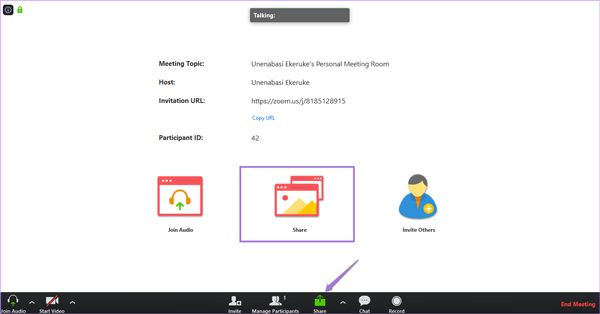
जब आपको सहभागी खाते को रिकॉर्ड करने की आवश्यकता हो, तो आपको पहले से रिकॉर्डिंग के लिए अनुमति मांगनी चाहिए। यदि आपको बिना सूचना के व्याख्यान रिकॉर्ड करने की आवश्यकता है, तो आपको कार्यक्रमों का चयन करना होगा ऑनलाइन मीटिंग रिकॉर्ड करें.
विधि 2: स्काइप पर कॉलेज व्याख्यान कैसे रिकॉर्ड करें
जब आपको स्काइप पर कॉलेज व्याख्यान की आवश्यकता हो, तो आपको व्यवसाय संस्करण चुनना चाहिए, जो आपको 250 प्रतिभागियों को जोड़ने में सक्षम बनाता है। ज़ूम रिकॉर्डिंग सुविधाओं से भिन्न, आप प्रस्तुतकर्ता खाते के साथ स्काइप पर कॉलेज व्याख्यान रिकॉर्ड कर सकते हैं। यह आपको PowerPoint स्लाइड और व्हाइटबोर्ड गतिविधियों के लिए Skype रिकॉर्ड करने की अनुमति देता है।
स्टेप 1।अपने कंप्यूटर पर स्काइप ऐप लॉन्च करें और "अधिक विकल्प" टैब खोलने के लिए नीचे-दाएं कोने पर तीन बिंदुओं पर टैप करें और फिर ऑनलाइन कॉलेज व्याख्यान कैप्चर करने के लिए "रिकॉर्डिंग प्रारंभ करें" बटन पर क्लिक करें।
चरण दो।वीडियो और ऑडियो के अलावा, यह आपको अधिक अन्य सामग्री जोड़ने में सक्षम बनाता है, जैसे कि पूर्ण एकीकृत कार्यालय अनुप्रयोग। इसके अलावा, आपका रिकॉर्डिंग पर पूरा नियंत्रण हो सकता है, जैसे कि व्याख्यान के दौरान रुकना, फिर से शुरू करना और रुकना।
चरण 3।एक बार जब आपका व्याख्यान पाठ्यक्रम पूरा हो जाए, तो आप स्क्रीन के शीर्ष पर स्थित "रिकॉर्डिंग रोकें" बटन पर क्लिक कर सकते हैं। रिकॉर्ड किए गए ऑनलाइन व्याख्यान स्वचालित रूप से MP4 प्रारूप में सहेजे जाएंगे, और आप उन्हें रिकॉर्डिंग प्रबंधक से देख सकते हैं।
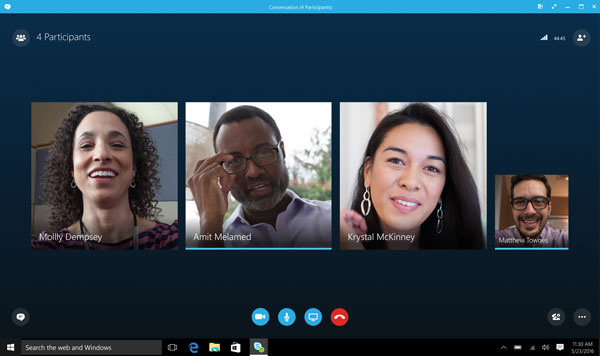
लाल रिकॉर्डिंग बटन की ओर इशारा करते हुए आपको दिखाएगा कि कॉल को और कौन रिकॉर्ड कर रहा है। जब आपको ऑनलाइन व्याख्यानों को कैप्चर करने की आवश्यकता होगी, तो संबंधित जानकारी होस्टिंग खाते में उपलब्ध होगी।
विधि 3: Android/iOS पर कॉलेज लेक्चर कैसे रिकॉर्ड करें
यदि आप अपने मोबाइल डिवाइस पर अपने कॉलेज लेक्चर में भाग लेते हैं, तो आप अपने Android और iOS डिवाइस पर बिल्ट-इन रिकॉर्डर का उपयोग कर सकते हैं। चरणों का उपयोग करना बहुत आसान है। लेकिन यह आपके संग्रहण पर बड़ी जगह ले सकता है।
स्टेप 1।आपको पहले अपने Android या iPhone पर कंट्रोल सेंटर खोलना चाहिए। यदि कोई रिकॉर्डर विकल्प नहीं है, तो आप इस सुविधा को मैन्युअल रूप से जोड़ सकते हैं।
चरण दो।अपनी कॉलेज लेक्चर मीटिंग खोलने के बाद, आप कॉन्ट्रो सेंटर से "रिकॉर्डर" पर टैप कर सकते हैं।
चरण 3।यदि आप अपने लेक्चर कॉलेजों की रिकॉर्डिंग बंद करना चाहते हैं, तो आप स्क्रीन के शीर्ष पर फिर से REC को टैप कर सकते हैं। और वीडियो आपके डिवाइस में सेव हो जाएगा।
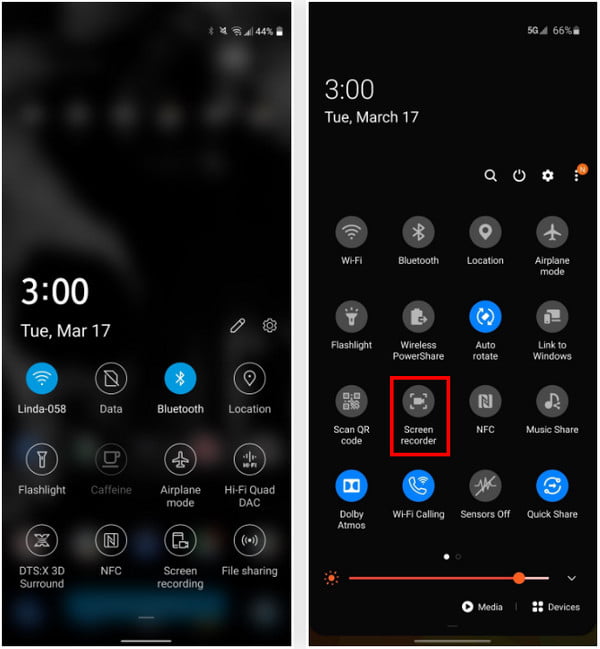
रिकॉर्डिंग कॉलेज व्याख्यान के बारे में अक्सर पूछे जाने वाले प्रश्न
-
क्या एक छात्र के लिए कॉलेजों के व्याख्यान रिकॉर्ड करना कानूनी है?
आपके कॉलेज के व्याख्यानों को रिकॉर्ड करना चल रही कक्षाओं के प्रभारी प्रोफेसर पर निर्भर करेगा। हर बार जब आप वीडियो रिकॉर्ड करना चाहते हैं, तो उनसे अनुमति मांगें, और यदि वे आपको अनुमति दें, तो आप रिकॉर्ड कर सकते हैं। हालांकि, अगर उन्होंने आपको अनुमति नहीं दी तो ऐसा न करें।
-
क्या मैं स्काइप के साथ ऑनलाइन पाठ्यक्रम रिकॉर्डिंग के लिए वीडियो को अनुकूलित कर सकता हूं?
नहीं। अंतर्निहित रिकॉर्डिंग सुविधा MP4 प्रारूप में और बिना किसी अनुकूलन विकल्प के रिकॉर्डिंग की अनुमति देती है। लेकिन जब आपको ऑनलाइन कॉलेज व्याख्यान को 4K वीडियो के रूप में रिकॉर्ड करने या केवल ऑडियो फ़ाइल रिकॉर्ड करने की आवश्यकता होती है, तब भी आपको पेशेवर व्याख्यान रिकॉर्डर चुनने की आवश्यकता होती है।
-
क्या कॉलेज में उपस्थित हुए बिना व्याख्यान रिकॉर्ड करने का कोई तरीका है?
हां। आप अपने सहपाठियों या शिक्षकों से रिकॉर्ड किए गए कॉलेज व्याख्यान भेजने के लिए कह सकते हैं। लेकिन जब आपको बिना उपस्थित हुए अपने कॉलेज के व्याख्यानों को रिकॉर्ड करने की आवश्यकता हो, तो आप शेड्यूल रिकॉर्डिंग सुविधाओं के साथ एक पेशेवर स्क्रीन रिकॉर्डर भी चुन सकते हैं।
निष्कर्ष
अब, आपको सूचित किया गया है कि अपने व्याख्यान कैसे रिकॉर्ड करें। अब आपके लिए सीखे गए चरणों को लागू करने और अपनी ऑनलाइन कक्षाओं के दौरान अपने उपकरणों के उपयोग को अनुकूलित करने के इस अवसर का लाभ उठाने का समय आ गया है, जैसे कि रिकॉर्डिंग GoToMeeting. यह आपको एक छात्र के रूप में एक फायदा देगा, यह आपको खाली समय देगा क्योंकि जब आप अपनी ऑनलाइन कक्षा में हों तो नोट्स लेने के बजाय, आप चर्चा पर ध्यान केंद्रित कर सकते हैं क्योंकि आप जानते हैं कि इसे रिकॉर्ड किया जा रहा है। दूसरे शब्दों में, आपकी स्क्रीन रिकॉर्ड करने से आपको अधिकांश लाभ मिलते हैं, तो आप किसका इंतज़ार कर रहे हैं? जाओ और अपना वांछित रिकॉर्डर चुनें।
सुरक्षित डाऊनलोड
सुरक्षित डाऊनलोड
